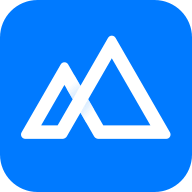Win7电脑性能优化:轻松设置虚拟内存,提速不求人
作者:佚名 来源:未知 时间:2025-02-25
在日常使用Win7系统的电脑时,你是否曾遇到过系统卡顿、运行缓慢的情况?这可能是因为你的电脑虚拟内存设置不合理,导致系统无法充分利用资源。别担心,今天就来教你如何轻松设置虚拟内存,让你的Win7系统电脑性能瞬间飙升!
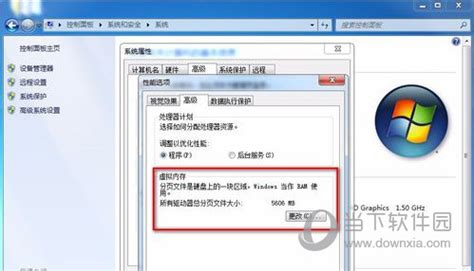
Win7系统电脑如何设置虚拟内存,提高性能?

一、什么是虚拟内存?
虚拟内存,也被称为分页文件,是硬盘上的一块区域,被系统用作RAM(随机存取存储器)的扩展。当物理内存(即RAM)不足时,系统会将一些暂时不用的数据从RAM中移到虚拟内存中,以释放RAM空间供其他程序使用。因此,合理设置虚拟内存,不仅可以提升系统性能,还能提高系统稳定性。
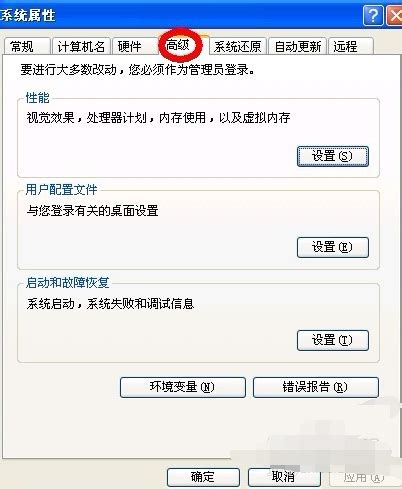
二、Win7系统虚拟内存设置步骤
接下来,我们就来详细讲解如何在Win7系统中设置虚拟内存。
1. 打开系统属性窗口
首先,右键点击桌面上的“计算机”图标,选择“属性”。在系统窗口中,点击左侧的“高级系统设置”,进入系统属性窗口。
2. 进入性能设置
在系统属性窗口中,选择“高级”选项卡,然后点击“设置”按钮,进入性能选项窗口。
3. 修改虚拟内存设置
在性能选项窗口中,再次选择“高级”选项卡,然后点击“更改”按钮,进入虚拟内存窗口。在这个窗口中,你可以看到当前系统的虚拟内存设置情况。
4. 自定义虚拟内存大小
要自定义虚拟内存大小,你需要先取消“自动管理所有驱动器的分页文件大小”前的勾选。然后,选择一个非系统盘(通常为D盘或其他数据盘)作为虚拟内存的存放位置。接下来,选中“自定义大小”,并根据你的物理内存大小,设置初始大小和最大值。
一般来说,建议将初始大小设置为物理内存的1.5倍,最大值设置为物理内存的2倍。例如,如果你的物理内存是4GB,那么建议将初始大小设置为6144MB,最大值设置为8192MB。
5. 应用设置并重启计算机
设置好虚拟内存大小后,点击“设置”按钮,然后点击“确定”保存设置。最后,重启计算机,使新的虚拟内存设置生效。
三、虚拟内存设置优化建议
虽然我们已经学会了如何设置虚拟内存,但还有一些优化建议,可以让你的设置更加合理,进一步提升系统性能。
1. 定期进行磁盘整理和优化
定期进行磁盘整理和优化,可以提高虚拟内存的读写效率。通过整理磁盘碎片,可以减少文件访问时间,提升系统响应速度。
2. 将虚拟内存设置在SSD上
如果你的电脑配备了SSD(固态硬盘),可以考虑将虚拟内存设置在SSD上,以获得更快的访问速度。不过需要注意的是,频繁的读写操作可能会缩短SSD的使用寿命。因此,在设置之前,请权衡利弊。
3. 升级物理内存
对于内存需求较大的程序(如视频编辑、3D渲染等),建议升级物理内存,而不是过度依赖虚拟内存。虽然虚拟内存可以扩展系统内存,但其读写速度远不及物理内存。因此,在条件允许的情况下,增加物理内存是最直接有效的提升性能方法。
4. 减少系统盘占用
系统盘(通常是C盘)是系统文件和常用软件的存放位置,容易因为频繁读写而产生大量碎片文件。因此,可以通过卸载不常用的软件、将软件搬家到其他分区、清理垃圾文件等方式,减少系统盘的占用,提高系统运行效率。
5. 定期检查虚拟内存设置
随着系统更新和软件安装,系统的内存需求可能会发生变化。因此,建议定期检查虚拟内存设置,确保其仍然合理有效。如果发现设置不合理或性能有所下降,可以及时调整。
四、常见问题解答
1. 问:虚拟内存设置得越大越好吗?
答:不一定。虽然增加虚拟内存可以扩展系统内存,但过大的虚拟内存可能会占用过多硬盘空间,降低硬盘读写速度。因此,应根据实际需求和物理内存大小合理设置虚拟内存大小。
2. 问:虚拟内存可以设置在U盘或移动硬盘上吗?
答:不建议。虚拟内存需要频繁读写,而U盘或移动硬盘的读写速度相对较慢,可能会影响系统性能。因此,建议将虚拟内存设置在内置硬盘上。
3. 问:如何查看当前虚拟内存使用情况?
答:在任务管理器中,可以查看当前虚拟内存的使用情况。具体方法是:按Ctrl+Shift+Esc打开任务管理器,选择“性能”选项卡,然后点击“资源监视器”按钮。在资源监视器中,选择“内存”选项卡,即可查看当前虚拟内存的使用情况。
五、总结
通过合理设置虚拟内存,我们可以显著提升Win7系统电脑的性能和稳定性。在设置过程中,我们需要根据物理内存大小、硬盘类型和实际需求等因素综合考虑,确保虚拟内存设置合理有效。同时,我们还需要定期进行磁盘整理和优化、减少系统盘占用等操作,以保持系统的高效运行。
现在,你已经掌握了设置虚拟内存的方法,快来试试吧!相信在不久的将来,你会感受到系统性能的显著提升。让你的Win7系统电脑焕发新生,迎接更高效、更流畅的使用体验!
- 上一篇: 如何购买内衣当不知道尺寸时?
- 下一篇: 鸡蛋祛斑秘籍:超实用美容小妙招